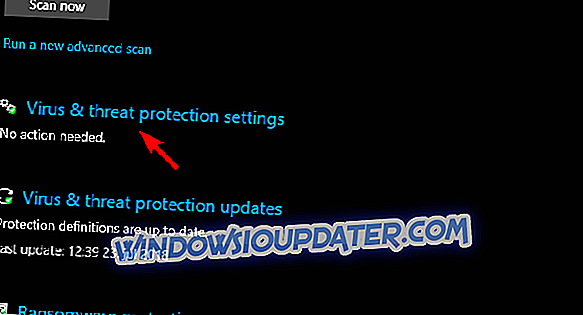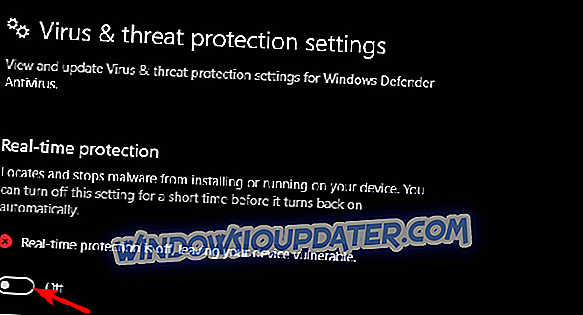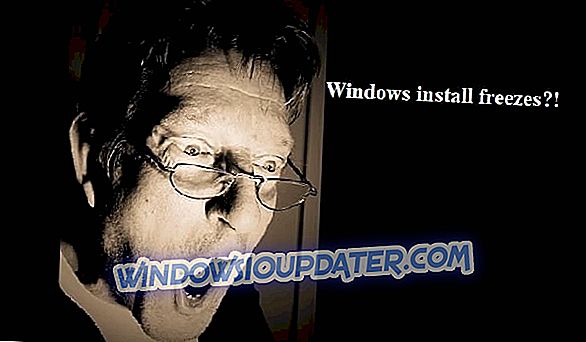Avira น่าจะเป็นโปรแกรมป้องกันไวรัสของ บริษัท อื่นที่ไม่มีการใช้งานบ่อยที่สุดในขณะนี้ ในขณะที่โซลูชันอื่น ๆ เล่นบนการ์ดที่แตกต่างหลากหลายลักษณะการเดินทางของ Avira เป็นชุดการเข้าถึงคุณลักษณะที่มี VPN รวมอยู่ด้วย ปัญหาของ Avira นั้นค่อนข้างหายากซึ่งวางไว้หน้าเครื่องมืออื่น ๆ อย่างไรก็ตามการใช้งานที่ราบรื่นนี้จะหยุดชะงักในไม่ช้าจากปัญหาเล็กน้อย ปัญหาที่มีการรายงานโดยทั่วไปเกี่ยวข้องกับการอัปเดตหรือไม่สามารถดาวน์โหลดอัปเดตของ Avira ได้
เราตรวจสอบให้แน่ใจว่าได้แก้ไขปัญหาดังนั้นหากคุณอยู่ในฝั่งที่ได้รับผลกระทบโปรดตรวจสอบด้านล่าง
ไม่สามารถอัปเดต Avira Antivirus ได้หรือไม่ นี่คือการแก้ไข
- ปิดการใช้งาน Windows Defender
- ปิดการใช้งานการป้องกันเว็บชั่วคราว
- ติดตั้ง Avira อีกครั้ง
- อัปเดต Avira ด้วยตนเอง
1: ปิดการใช้งาน Windows Defender
ประการแรกเพื่อให้โปรแกรมป้องกันไวรัสของ บริษัท อื่นทำงานได้อย่างไร้รอยต่อคุณต้องทิ้งการป้องกันในตัว Windows Defender จะถูกปิดใช้งานโดยอัตโนมัติหลังจากการติดตั้ง อย่างไรก็ตามเรื่องนี้ดูเหมือนจะไม่จำเป็นต้องเป็นกรณี เราขอแนะนำให้ตรวจสอบ Windows Defender และปิดการใช้งานหากจำเป็น Windows Defender ควรร่วมมือกับ Windows Defender แต่มีปัญหามากมายที่รายงานเมื่อเปิดใช้งานโซลูชันป้องกันทั้งสองพร้อมกัน
นอกจากนี้หากคุณเคยติดตั้งโซลูชันอื่นใดมาก่อน Avira เราขอแนะนำให้ล้างไฟล์ที่เกี่ยวข้องและรายการรีจิสตรีทั้งหมดที่เกี่ยวข้อง วิธีที่ดีที่สุดในการทำเช่นนี้คือการใช้เครื่องมือของบุคคลที่สาม แต่คุณสามารถแจ้งเพิ่มเติมและดำเนินการด้วยผลลัพธ์เดียวกันได้
นี่คือวิธีปิดการใช้งาน Windows Defender และใช้ Avira แต่เพียงผู้เดียว (อย่างน้อยในส่วนการป้องกันตามเวลาจริง):
- เปิด Windows Defender
- เปิด การป้องกันไวรัสและการคุกคาม
- เลือก การตั้งค่าการป้องกันไวรัสและการคุกคาม
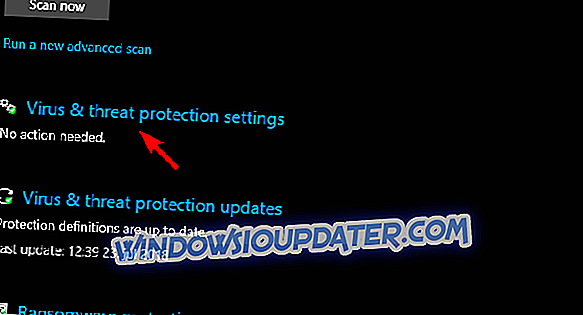
- ปิด การป้องกันแบบเรียลไทม์
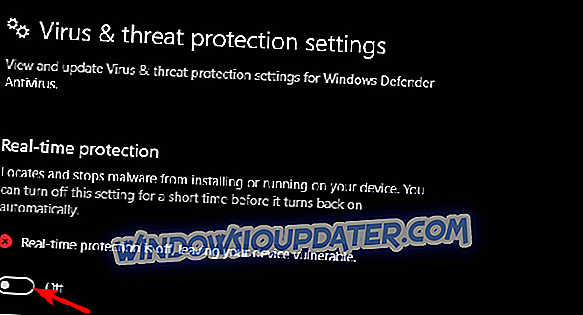
2: ปิดการใช้งานการป้องกันเว็บชั่วคราว
เนื่องจาก Avira ครอบคลุมส่วนการป้องกันที่เป็นไปได้ทั้งหมดเช่นเดียวกับชุดอื่น ๆ จึงมั่นใจได้ว่าจะปกป้องการท่องเว็บเช่นกัน ตอนนี้เราไม่แน่ใจว่าทำไมในกรณีนี้ แต่ผู้ใช้บางคนแก้ไขปัญหาได้โดยเพียงปิดการใช้งานการป้องกันเว็บชั่วคราว หลังจากนั้นพวกเขาสามารถอัปเดตไคลเอนต์ Avira สำหรับ Windows 10 ได้โดยไม่มีปัญหาเพิ่มเติม
โดยที่ในใจเราแนะนำให้ลองทำดู ทำตามคำแนะนำเพื่อปิดการใช้งาน Web Protection ใน Avira:
- เปิด Avira Antivirus
- เลือก การตั้งค่า
- เปิด การป้องกันอินเทอร์เน็ต
- ปิดใช้งาน การป้องกันเว็บ
- ลองดาวน์โหลดการอัพเดต
3: ติดตั้ง Avira อีกครั้ง
การติดตั้ง Avira ใหม่อาจช่วยได้เช่นกัน ตอนนี้เพื่อแก้ไขข้อผิดพลาดของการติดตั้งปัจจุบันคุณจะต้องติดตั้ง Avira ใหม่ทั้งหมด ซึ่งรวมถึงการลบไฟล์ที่เกี่ยวข้องและอินพุตรีจิสตรีทั้งหมด ส่วนแรกสามารถทำได้ด้วยมือ แต่สำหรับการลบอินพุตรีจิสตรีเราแนะนำให้ดาวน์โหลดเครื่องมือ Avira RegistryCleaner
ทำตามขั้นตอนเหล่านี้เพื่อทำการติดตั้ง Avira Antivirus ใหม่บน Windows 10 ใหม่ทั้งหมด:
- ดาวน์โหลด Avira RegistryCleaner ได้ที่นี่
- กด Shift ค้างไว้ แล้วคลิกที่เริ่มใหม่ เพื่อรีสตาร์ทพีซีของคุณในเมนูขั้นสูง
- เลือก แก้ไข และ เลือกตัวเลือกขั้นสูง
- คลิกที่ การตั้งค่าเริ่มต้น แล้ว รีสตาร์ท
- เลือก เซฟโหมด หรือเซฟโหมดในหน้าจอถัดไป
- ไปที่ แผงควบคุม> ถอนการติดตั้งโปรแกรม และ ลบ Avira
- เรียกใช้เครื่องมือ Avira RegistryCleaner เพื่อล้างอินพุตรีจิสทรีทั้งหมด
- นำทางไปยัง C: Program Files (หรือ Program Files 86x) และลบโฟลเดอร์ Avira
- รีสตาร์ทเครื่อง PC ของคุณและดาวน์โหลดการทำซ้ำ Avira ล่าสุดได้ที่นี่
- ติดตั้งและค้นหาการปรับปรุงด้วยการอัปเดต
4: อัปเดต Avira ด้วยตนเอง
ในที่สุดหากนี่เป็นข้อผิดพลาดที่เรากำลังมองหาหรือบล็อกเล็กน้อยบนเซิร์ฟเวอร์เฉพาะการดาวน์โหลดการอัพเดตคำจำกัดความของไวรัสด้วยตนเองอาจช่วยได้ การอัปเดตคำจำกัดความด้วยตนเองควรช่วยให้คุณดำเนินต่อไปและการอัปเดตอัตโนมัติจะสามารถใช้งานได้ในภายหลัง คุณสามารถดาวน์โหลดการอัปเดตคำจำกัดความเดียวได้ด้วยตนเอง หรือคุณสามารถใช้เครื่องมือที่อัพเดต sideloads definition และเก็บไว้ภายในสำหรับแอปพลิเคชัน Avira ทั้งหมด
ทำตามขั้นตอนเหล่านี้เพื่อดาวน์โหลดการอัพเดท Avira ด้วยตนเอง:
- ดาวน์โหลด Avira Fusebundle generator ได้ที่นี่
- แกะมันออกและเก็บไว้ที่ไหนสักแห่งที่คุณสามารถเข้าถึงได้ง่าย
- เรียกใช้ ไฟล์ Fusebundle.exe
- เปิด Avira แล้วคลิก อัปเดต> การอัปเดตด้วยตนเอง
- โหลดไฟล์บีบอัด VDF ที่เก็บไว้ใน Avira Fusbundle Generator> ติดตั้งโฟลเดอร์
- รอจนกระทั่งติดตั้งการอัปเดตแล้วรีสตาร์ทพีซีของคุณ
ด้วยที่กล่าวว่าเราสามารถสรุปบทความนี้ หากปัญหาการอัพเดทยังคงมีอยู่เราขอแนะนำให้แบ่งปันไฟล์บันทึกในฟอรัมการสนับสนุนอย่างเป็นทางการ หรือคุณสามารถติดต่อฝ่ายสนับสนุนโดยตรง ในกรณีที่คุณมีคำแนะนำเพิ่มเติมหรือทางเลือกอื่นเราขอแนะนำให้คุณแบ่งปันกับเราในส่วนความเห็นด้านล่าง